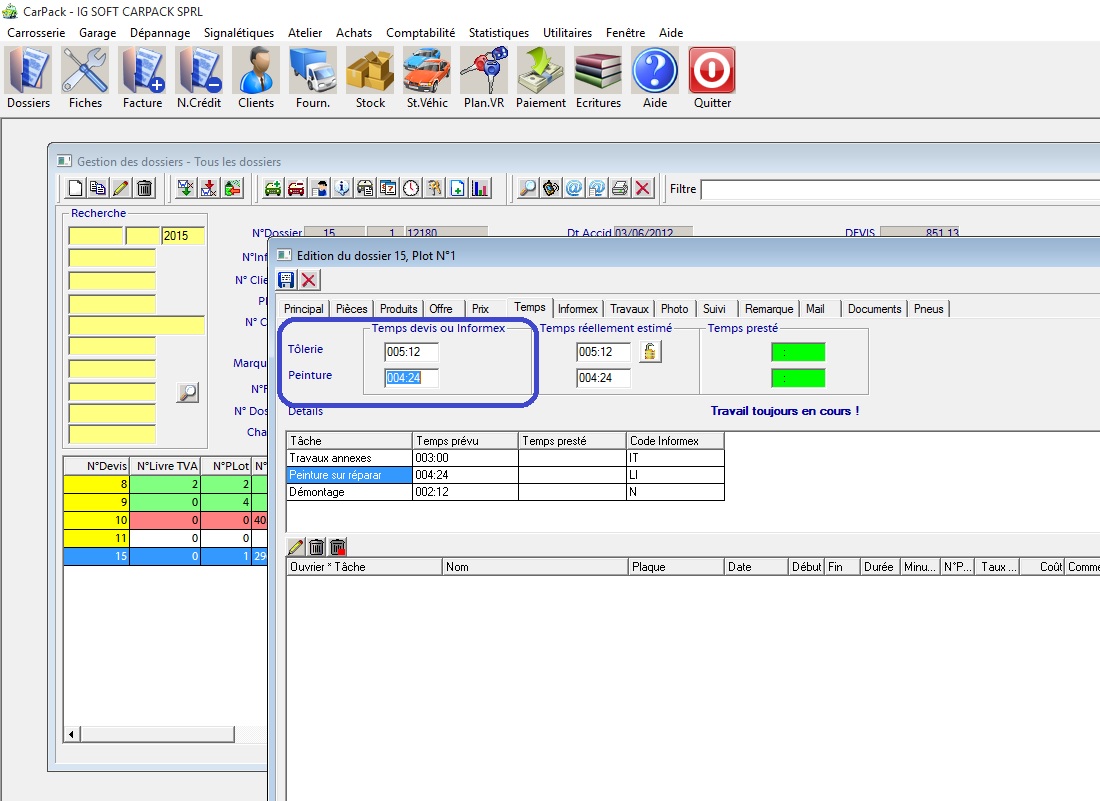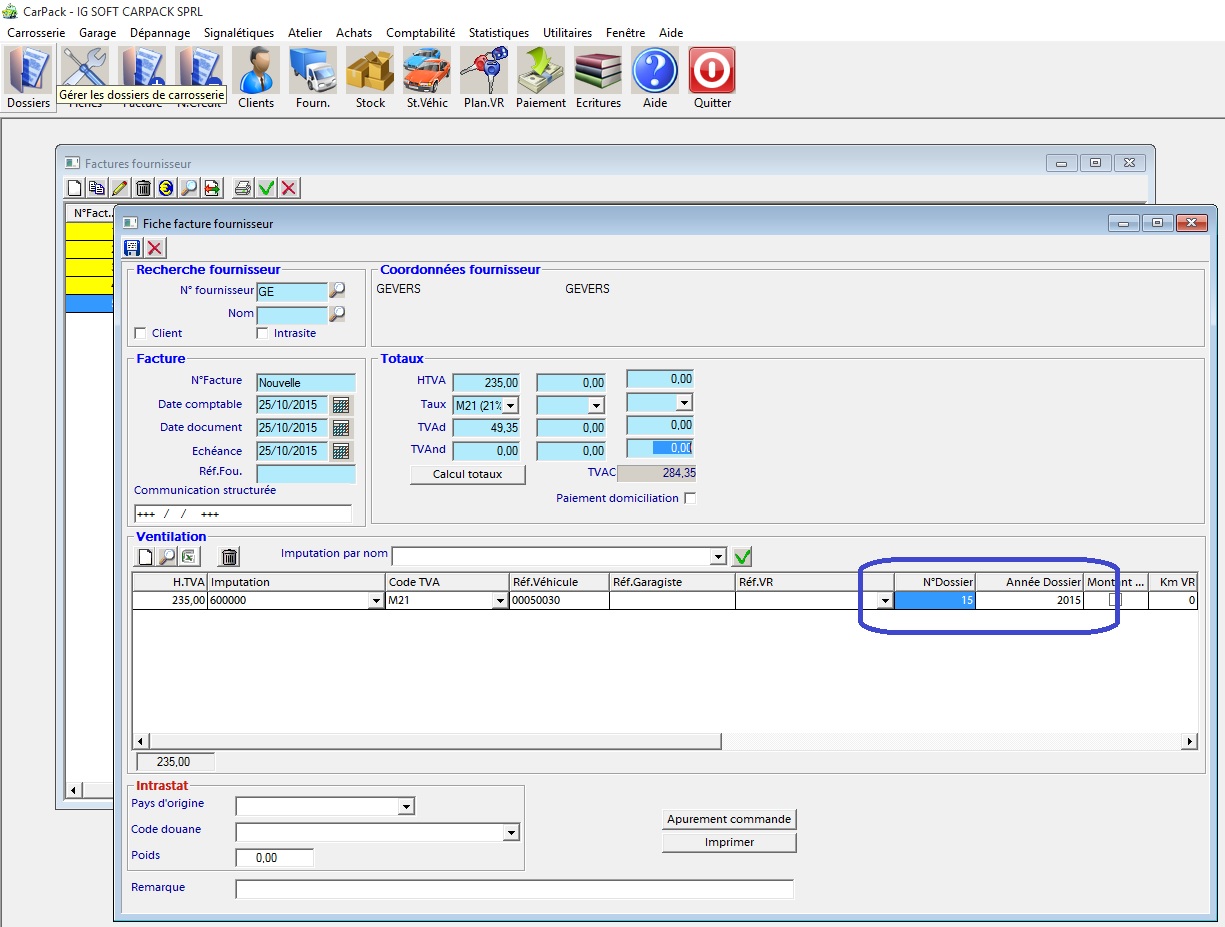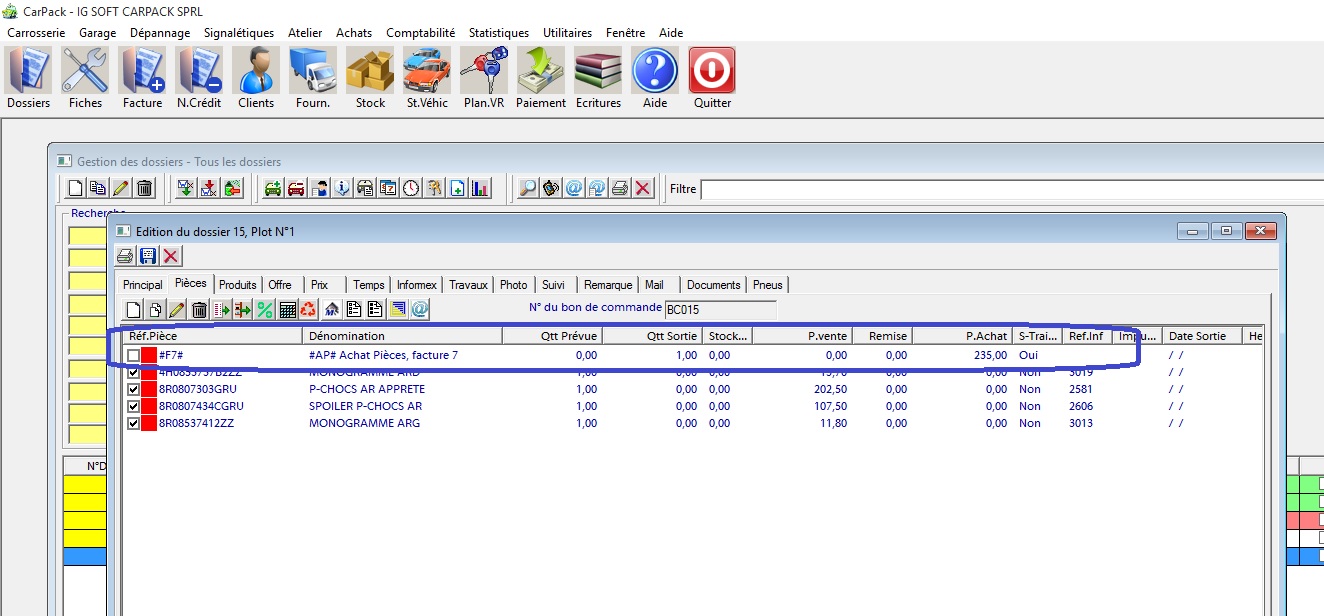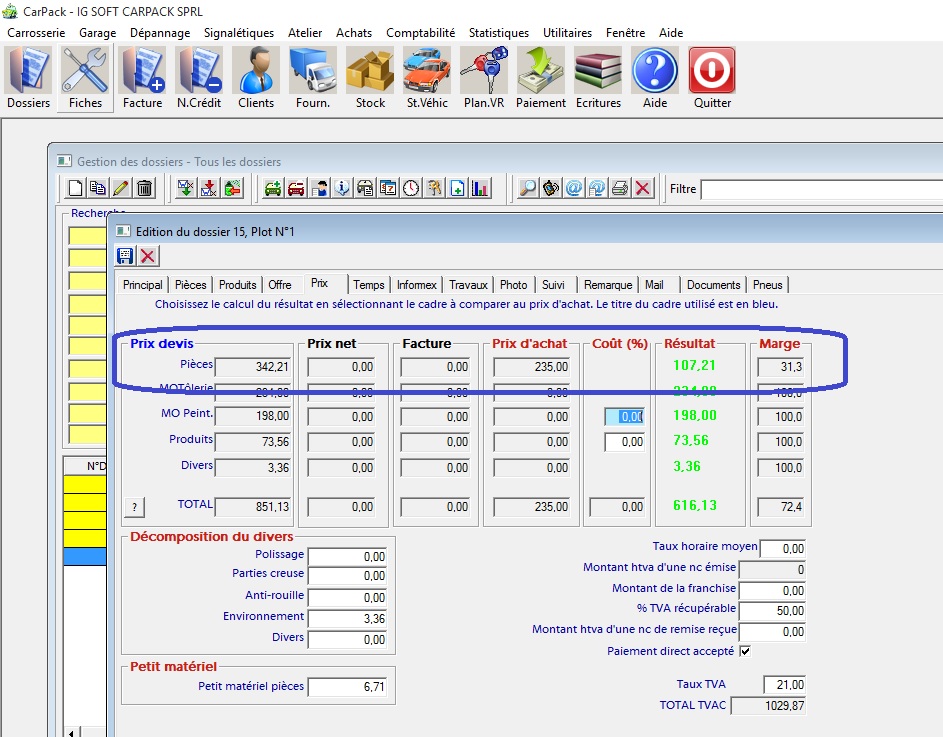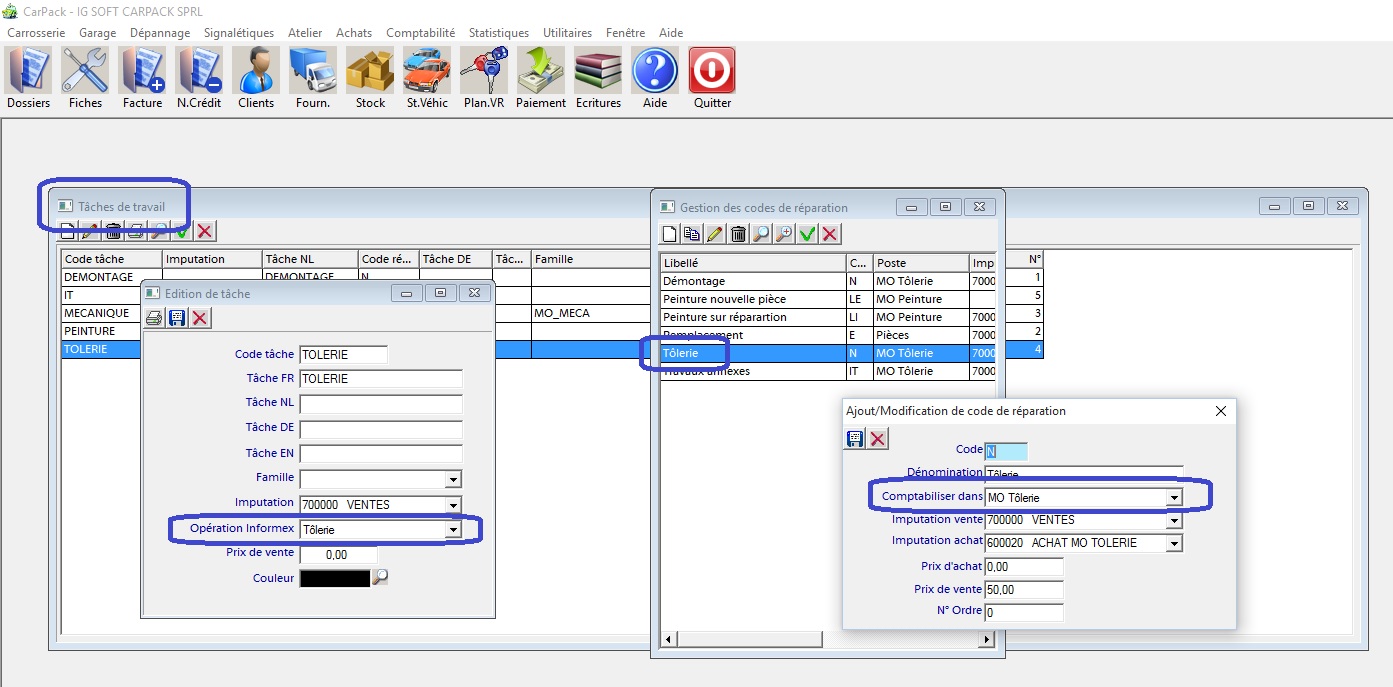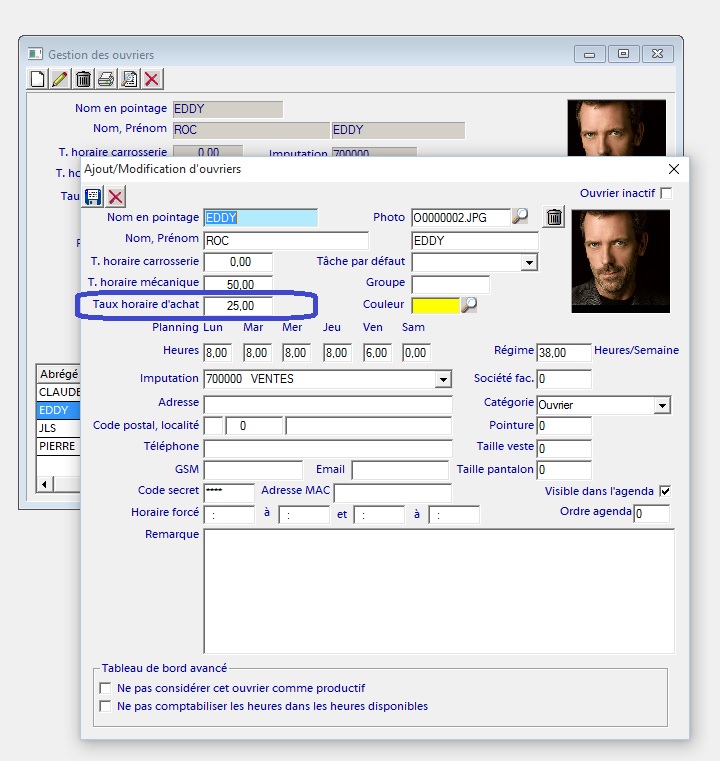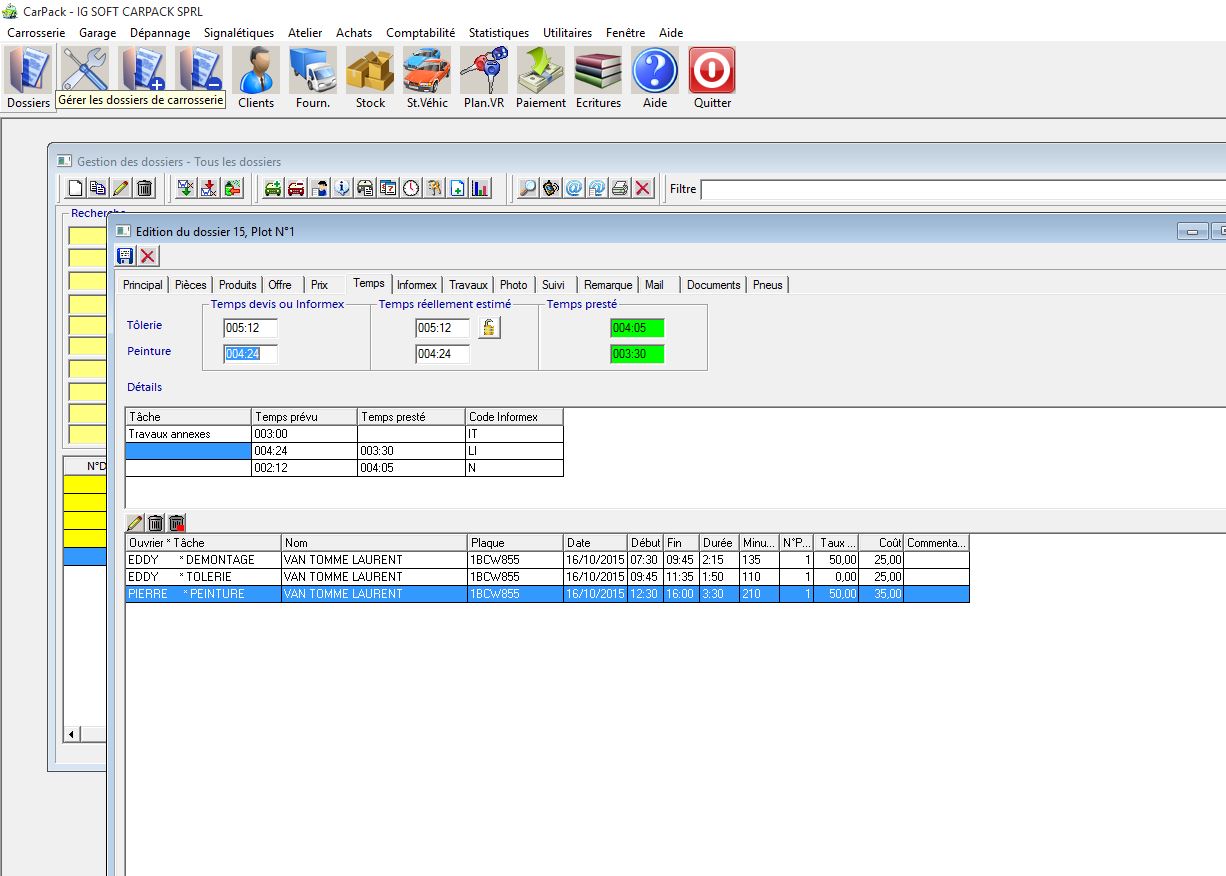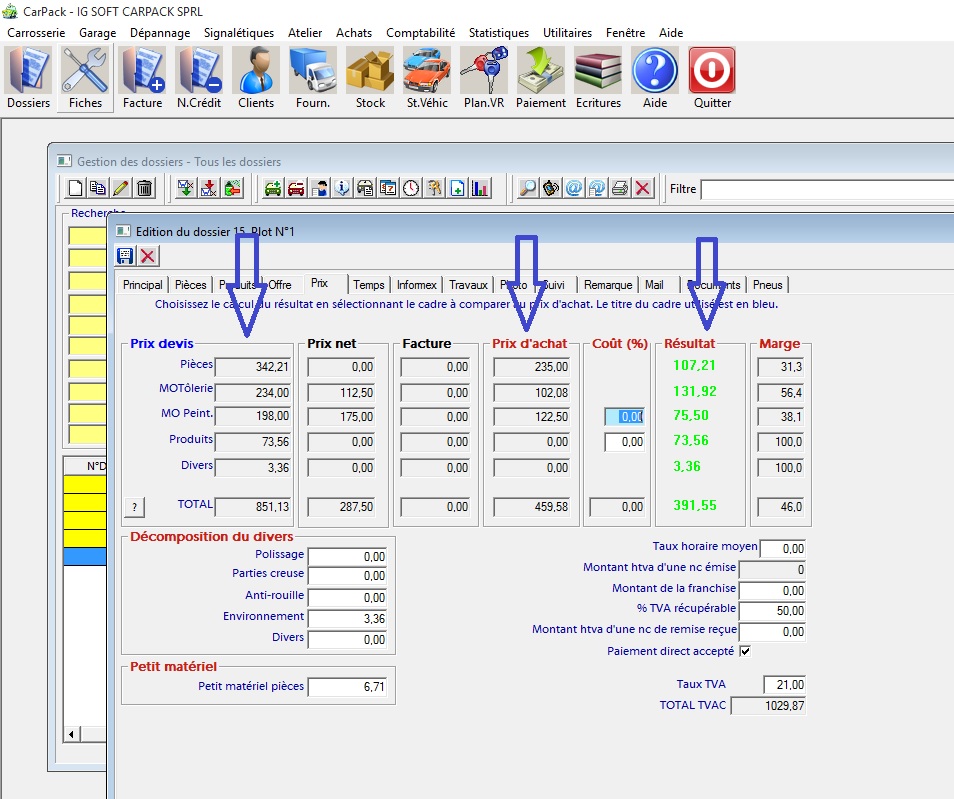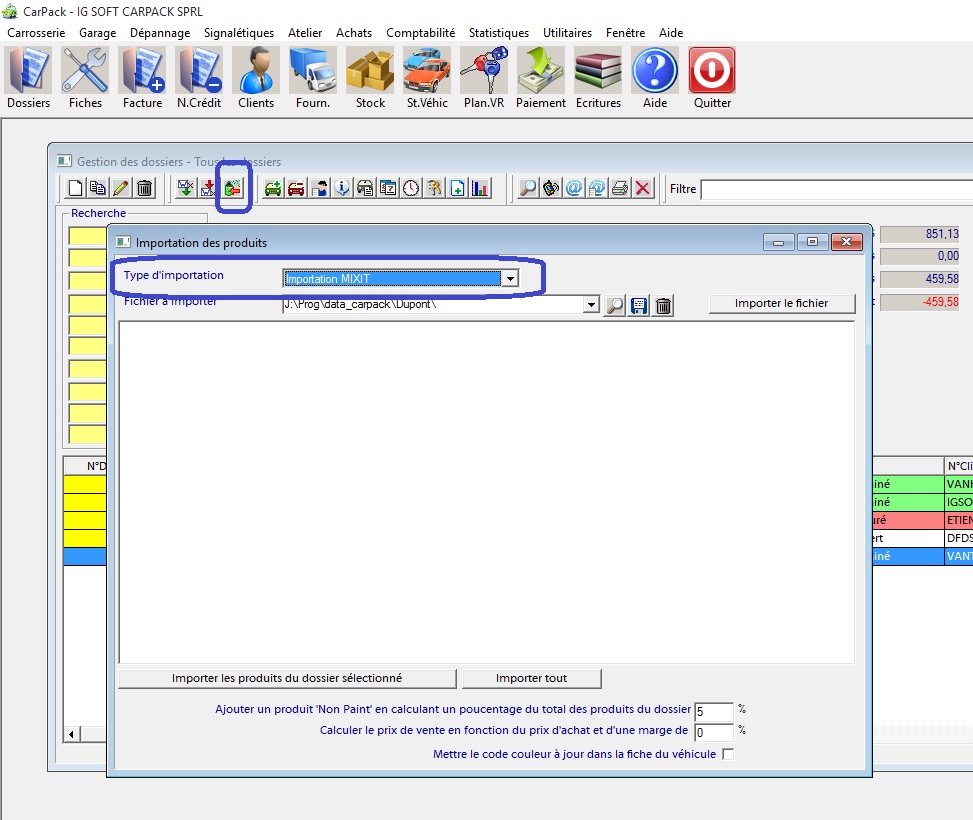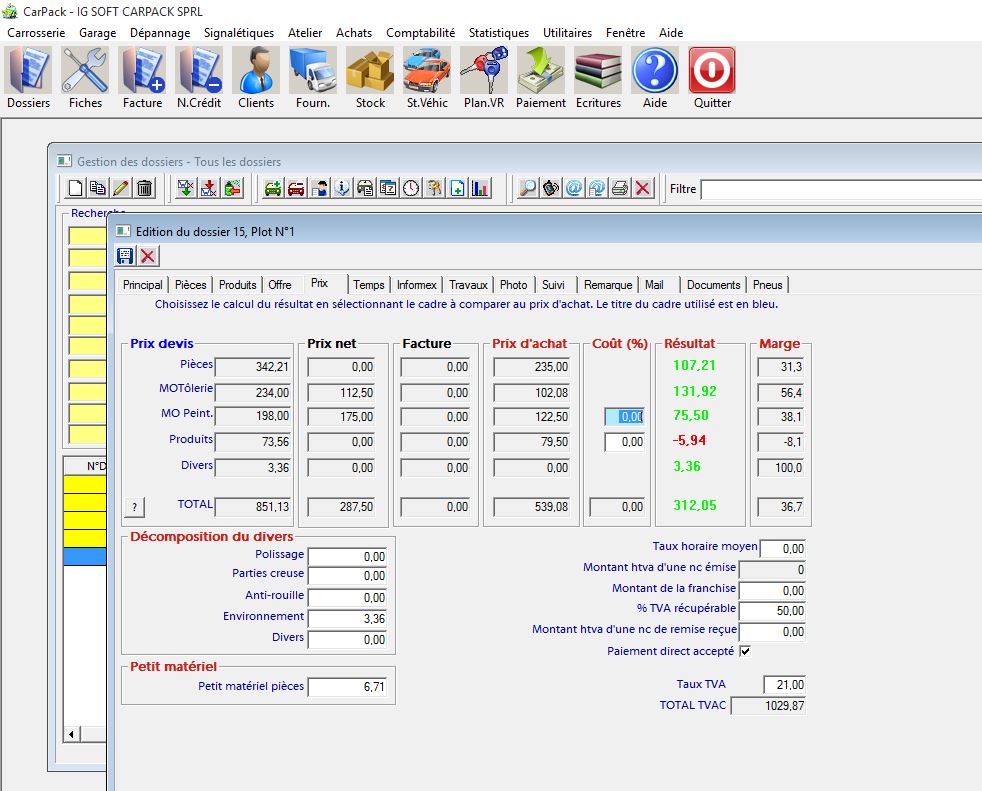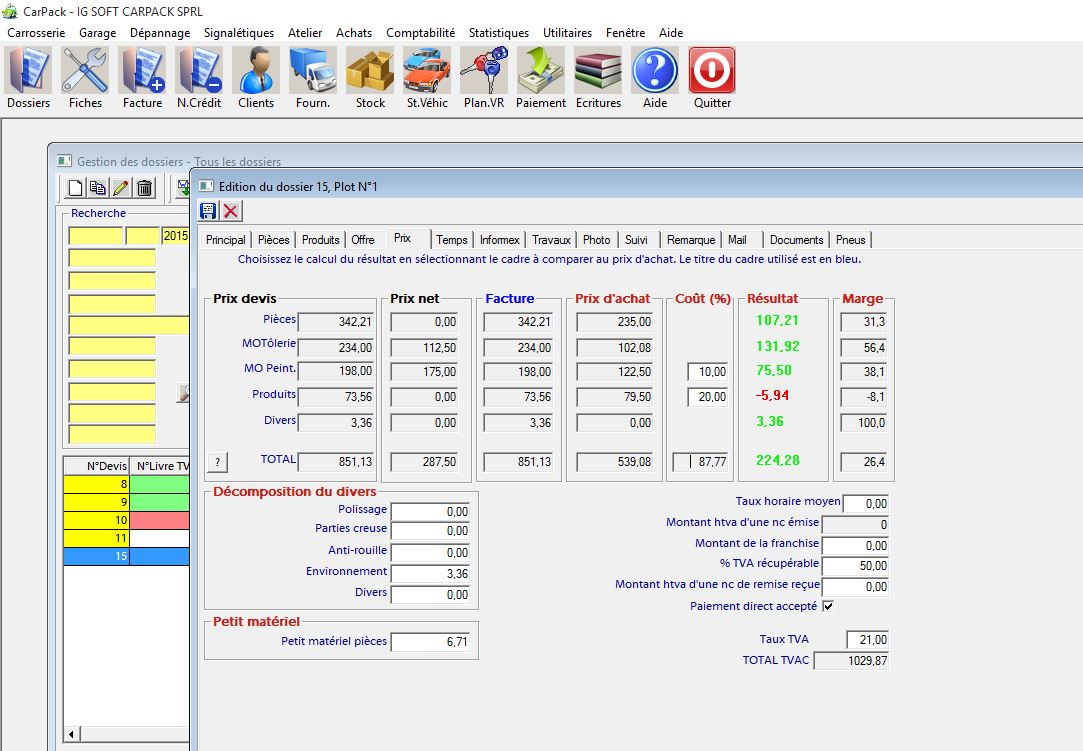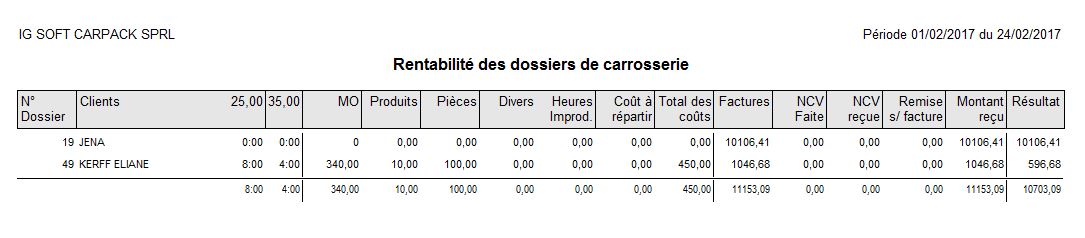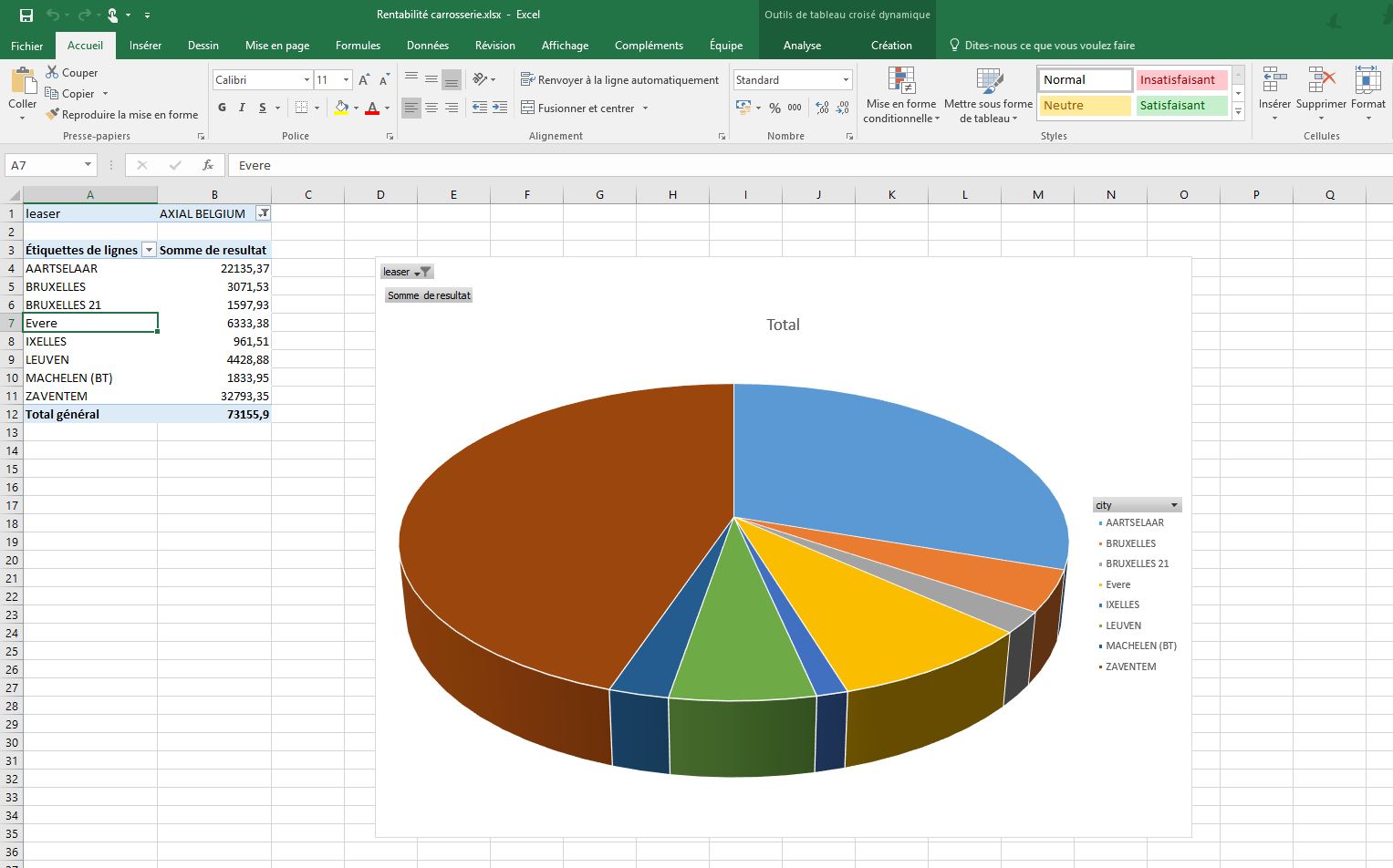SOMMAIRE
Introduction
Afin de pouvoir réaliser des statistiques précises concernant la rentabilité des dossiers de carrosserie, nous devons comprendre comment CarPack calcul la rentabilité d'un dossier.
En carrosserie les 5 postes standards sont sujets au calcul de la rentabilité:
- les pièces
- la main d'oeuvre tôlerie
- le main d'oeuvre peinture
- les produits
- les divers
Ce sont les mêmes postes que ceux fournis par Informex. Ces 5 postes se retrouvent dans l'onglet "Prix" de votre dossier.
Deux éléments "globaux" peuvent être introduits dans la rentabilité au niveau général de CarPack, il s'agit:
- % improductif qui représente un pourcentage général des heures improductives constatées à l'atelier
- % frais généraux qui représente les frais généraux lié au fonctionnement de votre carrosserie (loyer, financement, téléphone, etc...)
Ces deux pourcentages peuvent être intoduits dans les données société de CarPack. (Utilitaires > Configuration générale > Paramètres des sociétés). Ils seront alors automatiquement imputés à chaque nouveau dossier.
Pour analyser la rentabilité des dossiers, nous allons créer un exemple avec un dossier récupéré d'un Informex dans CarPack.
L'importation de l'informex nous apporte directement les informations suivantes:
Onglet "Prix" du dossier récupéré
Nous retrouvons nos 5 postes dans la colonne "Prix devis"
Remarque: notez que vous pouvez changer le calcul de la rentabilité en cliquant sur les titres "Prix devis", "Prix net", "Facture". De cette manière vous pouvez comparer l'une de ces 3 colonnes avec le prix d'achat. La calcul est toujours effectué par rapport au titre en bleu.
Onglet "Pièces"
L'onglet pièces nous apporte les prix de vente des pièces. C'est ce prix qui sera repris lors de la facturation.
Onglet "Temps"
L'onglet "Temps" nous montre les temps prévus pour la réparation en tôlerie et en peinture. Notre rentabilité pourra donc se faire niveau des prix mais également au niveau des temps prévus par rapport au niveau des temps prestés.
Nous allons donc analyser la méthode de travail qui va nous permettre d'obtenir une rentabilité correcte de notre dossier.
Les pièces
Premier élément, les pièces. L'idéal est d'encoder votre facture d'achat de pièces au moyen du module "Achats" de CarPack. Ce module vous permet d'encoder toutes vos factures d'achat et de les lier aux différents dossiers.
Remarque: grâce au module d'achat, votre comptable ne devra pas encoder à nouveau vos factures d'achat car elle peuvent directement être envoyées dans le logiciel de comptabilité.
Dans l'encodage de votre facture d'achat, il suffit d'indiquer le dossier concerné par cette facture:
Si nous retournons dans notre dossier, nous constatons que notre facture a bien été prise en compte:
Une ligne a été ajoutée dans l'onglet pièce pour déterminer notre prix d'achat des pièces:
Et notre onglet prix nous montre déjà la rentabilité future des pièces de ce dossier:
Remarque: notez que vous pouvez changer le calcul de la rentabilité en cliquant sur les titres "Prix devis", "Prix net", "Facture". De cette manière vous pouvez comparer l'une de ces 3 colonnes avec le prix d'achat. La calcul est toujours effectué par rapport au titre en bleu.
La main d'oeuvre tôlerie et la main d'oeuvre peinture
Nous entrons ici dans la partie main d'oeuvre qui est gérée au moyen du module "Pointage" de CarPack.
Ce module permet aux ouvriers d'enregistrer leurs prestations sur les différents dossiers au moyen d'un écran tactile se trouvant de l'atelier.
L'utilisation des lecteurs code barres portatifs est également possibile.
Le pré-requis est que vos tâches de travail comportent au moins une tache de type "Tôlerie" et une tâche de type "Peinture"
Deux écrans vous permettent cette configuration
- Signalétiques > Listes > Général > Tâche de travail
- Signalétiques > Listes > Carrosserie > Code de réparation carrosserie
Voici l'exemple de configuration de la tâche carrosserie:
Dans l'écran des tâches "Opération Informex" indique une référence à un code de réparation qui sera classé dans l'un des 5 postes standards:
- Pièces
- Main d'oeuvre tôlerie
- Main d'oeuvre peinture
- Produits
- Divers
Via le champ déroulant "Comptabiliser dans"
Un deuxième élement important pour la rentabilité de la main d'oeuvre est le coût de vos ouvriers.
Vous pouvez demander à votre comptable ou à votre secrétariat social le coût réel de chacun de vos ouvriers. Ensuite aller indiquer ce montant horaire dans la fiche de l'ouvrier (Signalétiques > Ouvriers)
Si nous effectuons les pointages atelier pour notre dossier, nous obtiendrons les résultats suivants:
Nous pouvons directement voir quels ouvriers ont travaillé sur le dossier et le temps qu'ils ont mis. Tant que les deux cases "Temps presté" au dessus à droite sont vertes, c'est que les ouvriers sont dans les temps.
Cela permet également d'alimenter notre onglet "Prix" avec ces nouvelles données:
Nous avons maintenant, en plus du prix d'achat des pièces, les prix d'achat de la main d'oeuvre. Ici 102,08 € en tôlerie et 122,50 € en peinture.
Nous constatons déjà que notre dossier donne un "Résultat" positif (les chiffres sont en vert, sinon ils sont en rouge)
Les produits
La manière la plus simple de connaître le coût des produits, c'est d'importer les résultats de votre balance de peinture dans CarPack.
Utiliser le bouton importation des produits de peinture dans la gestion des dossiers.
CarPack peut importer les données des balances:
- Mixit
- Lacour
- Proft Manager
- PPG
- Dupont
Une fois importés, l'onglet "Produits" du dossier sera complété avec les prix d'achat des produits.
Les divers
Le montant du divers entre dans les coûts de fonctionnement de l'entreprise (% frais généraux) et ne doit donc pas être complété.
Calcul final
Il ne nous reste plus qu'a prendre en compte le % improductif et le % des frais généraux et à facturer notre dossier.
En effet la vraie rentabilité ne peut être calculée que quand le dossier est facturé.
Notre facture est faite, voici donc le résultat du dossier:
On remarque que 87,77 € ont été imputé sur la rentabilité finale du dossier, ce qui correpond au 10% et 20% que nous avons indiqué dans les postes %improductif et % des frais généraux.
Nous constatons également que notre dossier nous a rapporté 224,28 €
Analyse de la rentabilité des dossiers
Maintenant que nous avons vu comment fonctionnait la rentabilité d'un dossier, nous allons pouvoir analyser la rentabilité d'un ensemble de dossier sur une période déterminée.
Vous pouvez consulter les rapports standard de CarPack (Statistiques > Carrosserie > Rentabilité)
Vous pouvez aussi vous aider de Excel qui est un outil formidable.
Il faut tout d'abord générer un fichier qui permettra d'analyser la rentabilité des dossiers dans Excel.
Ensuite, vous pouvez facilement créer ce genre de rapport dans Excel: